Version 5 用户手册
工作区
工作区捕获有关您的设置的信息; 包括正在监视的目标、每个目标使用的配置、跟踪间隔、聚焦时间以及屏幕和摘要布局。
PingPlotter v5 始终默认运行一个工作区。 如果需要一个单独的工作区(例如,如果我们想设置一个“家”和一个“办公室”工作区),可以通过转到“工作区”来创建一个 -> “启动新工作区。”
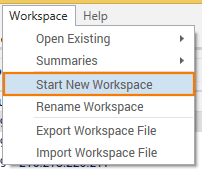
工作区会自动获得一个通用名称(“创建”后跟创建日期/时间戳),但可以通过选择“工作区”菜单中的“重命名工作区”选项来重命名。 所有工作空间信息都保存到机器上的 PingPlotter 数据库中,因此可以通过“打开现有”选项打开任何工作空间:
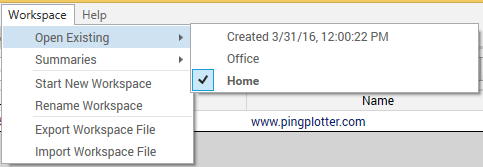
可以通过“导入工作区”选项*导入来自 v4 版本的 PingPlotter 的旧工作区*。 浏览工作区文件时,需要从右下角的下拉菜单中选择“PingPlotter 4 工作区文件”选项:
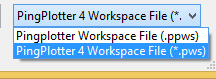
如果需要,也可以导出工作区。 请务必注意,在 PingPlotter v5 中,这些文件保存为 .ppws 文件 - 因此从 v5 保存的任何工作区都将与旧版本的 PingPlotter 不兼容。
*工作区的导入/导出目前仅在 Windows 版本的 PingPlotter 中可用。
作为服务和工作区运行
作为服务运行时,如果您在多用户环境中,工作空间会出现一些复杂情况。 启动时,服务会自动启动,该机器上的任何用户都可以关闭目标、切换工作区或添加新目标。
运行目标列表与工作空间的“布局”分开存储。 目标列表与我们为这些目标收集的数据紧密相关,并且总是会赢得您的布局工作空间。 启动 PingPlotter 可能会连接到与上次不同的目标列表 - 在这种情况下,PingPlotter 将尽最大努力为您提供有意义的内容(如漂亮的所有目标摘要) - 您收集的数据将在那里,阅读 回顾和分析。
**本主题中的功能是 PingPlotter Pro 独有的。 请参阅我们的产品比较页面了解更多详情**
